Продолжаем знакомиться со «специальными возможностями» в операционных системах Windows, и на этот раз рассмотрим ещё одно средство «слепой» навигации — Экранный диктор. Благодаря этому компоненту программная оболочка от Microsoft может озвучиваться с помощью синтезатора речи, практически любой ярлык или кнопка в фокусе будет произнесена русскоязычным голосом.
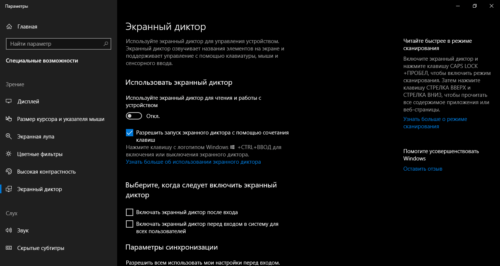
На сегодняшний день «Экранный диктор», входящий в состав Windows 10, обновил основные свои функции, и получил в своё распоряжение 2 русских голоса (Ирина и Павел). Правда, даже последний крупный апдейт не смог приблизить продукт Microsoft к популярным программам экранного доступа, таким как NVDA или Jaws.
Нередко пользователи сталкиваются с проблемой «самопроизвольного запуска» Экранного диктора. В первые минуты — это шок, потом интерес, а по прошествии 2 минут негодование. Просто вряд ли кто-либо догадывается, как отключить Экранный диктор Windows, который будет озвучивать ваши действия, верный программной инструкции.
КОМПЬЮТЕР РАЗГОВАРИВАЕТ С ТОБОЙ!
Всё до безобразия просто. По умолчанию в системе установлены горячие клавиши на запуск «Экранного диктора». Сочетание клавиш «Win + Ctrl + Enter» отрабатывает, как на включение, так и отключение экранного доступа. В ранних версиях windows комбинация лишена клавиши «Ctrl».
Вот и всё! Главное, без паники, любая проблема имеет решение. Сделайте глубокий вдох, и отправляйтесь «гуглить»!
Источник: wd-x.ru
Лучшие программы для голосового управления компьютером

Еще несколько лет назад голосовое управление компьютером можно было увидеть только в фантастических фильмах. Теперь же достаточно скачать соответствующую программу, и вы сможете отдавать команды своему ПК без помощи клавиатуры или мыши. Конечно, подобные утилиты далеки от идеала, но есть среди них те, которые работают на должном уровне. Именно лучшим программам для голосового управления компьютером и посвящена данная статья.
Штатное средство Windows
Не все знают, но система распознавания речи является штатным приложением Windows. Голосовое управление компьютером в данной операционной системе запрятано в настройках звука и, к сожалению, не поддерживает команды на русском языке. Тем не менее упомянуть о нем стоит, ведь это пригодится тем, кто живет, к примеру, в европейских странах.
Итак, чтобы включить распознавание речи:
- Подключите микрофон к компьютеру и настройте его, следуя подсказкам.
- Откройте «Панель управления». Выберите режим отображения «Мелкие значки».
- Зайдите в раздел «Распознавание речи».
После этого откроется «Мастер настройки», выполняя указания которого, вы научите свой компьютер понимать ваш голос. Правда, штатное приложение умеет выполнять только примитивные команды, так что не стоит сильно на него надеяться.
Как заставить компьютер разговаривать.
Cortana
Несколько лучше, нежели в предыдущем случае, ситуация обстоит в Windows 10. Голосовое управление компьютером представлено здесь программой Cortana, которая не только открывает по команде нужные вам приложения, ищет информацию в интернете и отправляет письма, но еще и запросто рассказывает свежие анекдоты.

Опять же, Cortana пока что не понимает русский язык. Разработчики уже больше двух лет обещают научить ее распознавать великий и могучий, но пока что в этом нет никакого прогресса. Тем не менее вы всегда можете поменять язык операционной системы на английский (или любой другой, поддерживаемый «Кортаной») и таким образом включить приложение.
Speechka
Ну, а теперь, наконец-то, настала очередь программы, позволяющей осуществлять русское голосовое управление компьютером. Называется она Speechka и примечательна своей простотой использования. Запустив приложение, вы сможете выбирать в нем те или иные действия и привязывать к ним соответствующие голосовые команды. Так, утилита умеет открывать страницы в интернете, запускать другие программы, а также открывать определенные файлы и папки.
К сожалению, функционал Speechka, как вы наверняка заметили, несколько ограничен. Тем не менее для простых операций данное приложение подходит идеально.
Typle
А эта утилита для голосового управления компьютером обладает уже куда большим набором функций. Вернее, функции у него почти те же, что и у Speechka, но пользоваться ими в разы удобнее. Например, вы можете задать основную команду «Открыть», а затем привязать к ней названия нужных вам программ или интернет-сайтов. Поначалу интерфейс Typle покажется вам слегка запутанным, но разобраться в нем не так уж и сложно.
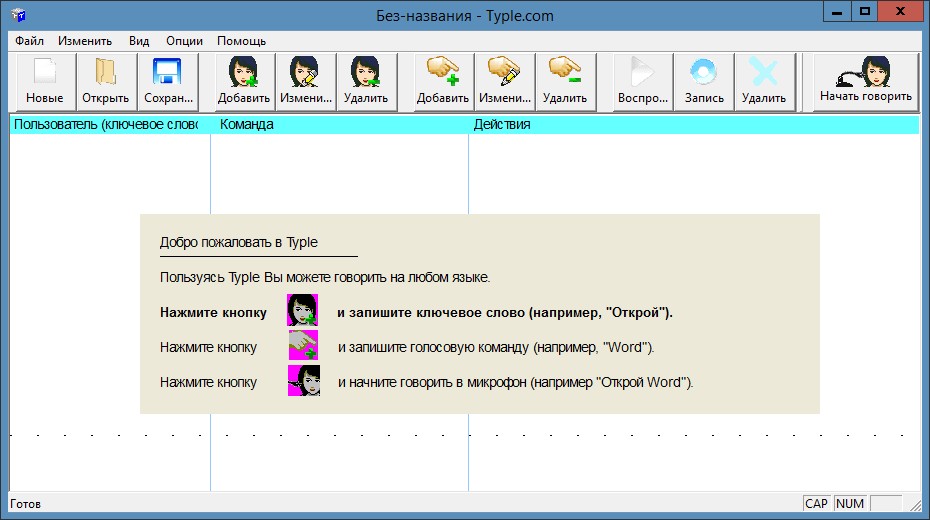
Минусом приложения является то, что оно больше не поддерживается разработчиками. Кроме того, программа иногда некорректно распознает русскую речь, так что желательно «общаться» с ней монотонным голосом.
Laitis
Данное приложение для голосового управления компьютером хорошо тем, что в нем есть довольно большой список уже готовых команд. Проще говоря, вам не нужно вручную делать записи для открытия той или иной программы. К примеру, Laitis умеет заходить на сайт «ВКонтакте», открывать Google Chrome, запускать Skype и многое другое.
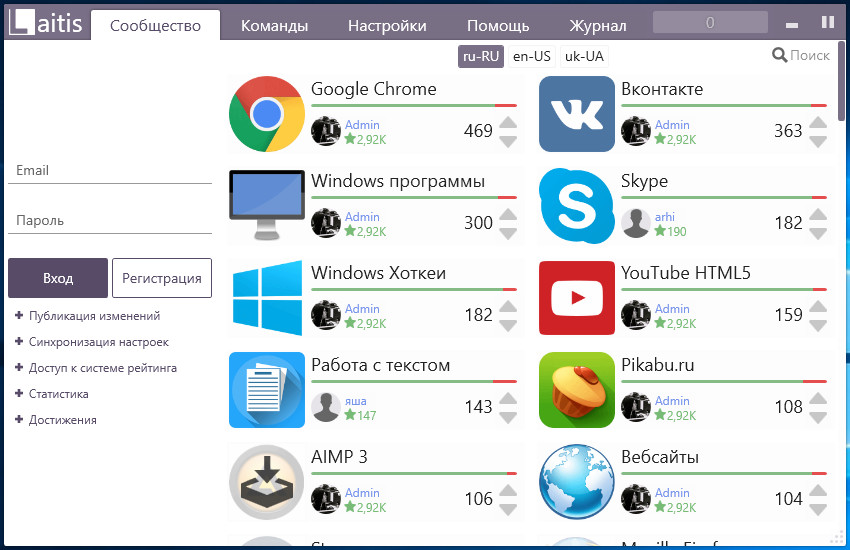
Интерфейс программы удобный. Все функции разделены на категории, так что вы в них не запутаетесь. Также при необходимости можно редактировать уже записанные команды, если они вас чем-то не устраивают.
Также стоит отметить, что разработчики активно выпускают обновления для своего детища. В каждом новом апдейте добавляются дополнительные функции, которые делают использование программы еще более удобным.
«Горыныч»
Нет, это не сказочный злодей, а очередная программа для голосового управления компьютером. К тому же, приложение сделано отечественными разработчиками, так что русский язык оно распознает на ура. При этом «Горыныч» постепенно приспосабливается к тембру вашего голоса, так что с каждым днем вам будет все проще использовать данную утилиту.
Но есть и ложка дегтя. К сожалению, в программе нет никаких предустановленных команд. То есть вам придется самостоятельно делать все записи, а в том случае, если их много, это занятие может растянуться на несколько дней.
Speaker
Простенькое, но очень приятное в использовании приложение. После его установки запустится небольшой курс обучения, в ходе которого вы, следуя подсказкам, научитесь создавать голосовые команды. Speaker, как и его конкуренты, умеет открывать файлы, запускать программы, фильмы, музыку, а также выключать и перезагружать компьютер.

К сожалению, разработчики больше не выпускают обновления для утилиты, поэтому ее работоспособность на новых версиях Windows (старше «семерки») не гарантируется. Но даже несмотря на это, Speaker вполне подойдет любому среднестатистическому пользователю.
«Алиса»
Разработкой данного приложения занимается небезызвестная компания «Яндекс». Уже сейчас «Алиса» запросто подскажет вам точное время, поделится свежими новостями, включит музыку и так далее. К тому же, программа встраивается в интерфейс операционной системы, что облегчает работу с ней.
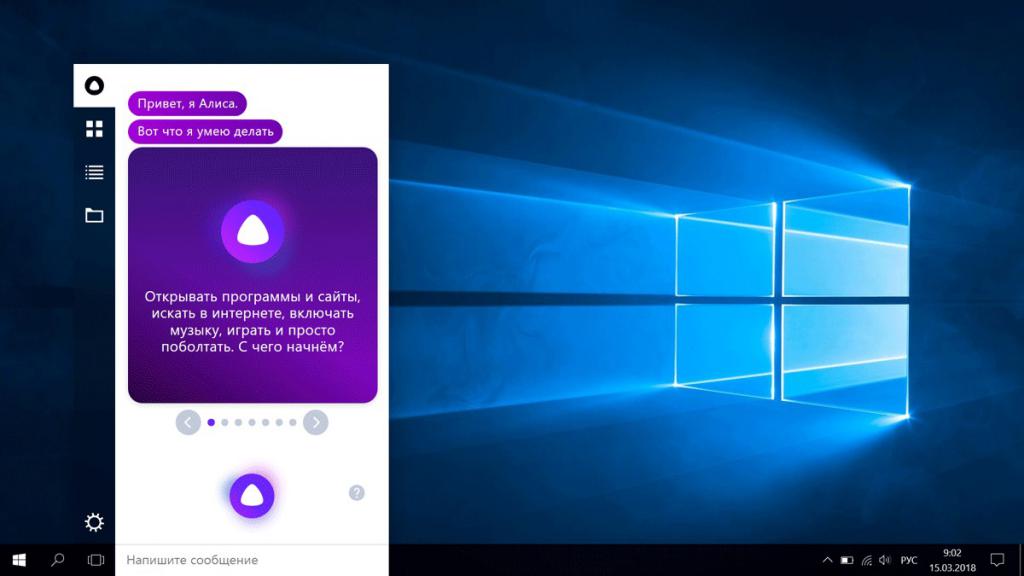
Минусы у приложения, конечно же, тоже есть. Например, вы можете пользоваться только предустановленными командами, а добавлять новые пока что нельзя. Также программа находится на относительно ранней стадии разработки, так что иногда в ней проявляются всевозможные баги. Однако разработчики активно исправляют все ошибки, а также постоянно снабжают утилиту новыми функциями.
Источник: fb.ru
Набор текста голосом на компьютере или ноутбуке!


Для любой операционной системы и программного обеспечения можно найти множество бесплатных и коммерческих инструментов для решения проблемы: как голосом набрать текст на компьютере.
Кроме того, для этого даже не нужно дополнительное оборудование — встроенный микрофон компьютера более чем способен воспринимать слова. В этом руководстве сосредоточимся на трех наиболее популярных текстовых процессорах: Microsoft Word, Apple Pages и Google Docs.
В Windows: Microsoft Word
Если используется текстовый процессор Microsoft на компьютере с Windows, то есть несколько вариантов распознавания голоса. В этом разделе будут рассмотрены три из них, которые в основном сосредоточены на программе распознавания речи Windows, интегрированной в эту операционную систему.
Встроенная служба будет работать в любом приложении Windows, включая Microsoft Word. Чтобы запустить его: введите «Распознавание речи Windows» в поле поиска на Панели задач, а затем нажмите приложение, когда оно появится. При первом запуске этого программного обеспечения необходимо научить утилиту распознавать голос.
Открывшееся окно предоставит пошаговую настройку (мастер), которая проведет через весь процесс шаг за шагом. Со временем система должна лучше понимать голос, и также есть возможность тренировать ее, щелкнув правой кнопкой мыши на консоли распознавания речи, выбрав «Конфигурация» и нажав «Улучшить распознавание речи».

После завершения начальной настройки всегда можно запустить утилиту с панели задач (как описано выше). Распознаванием речи можно контролировать все виды компьютерных действий, в том числе запуск программ и поиск на компьютере, используя только свой голос.
Для этого нужно настроить автоматический запуск программы при каждом запуске Windows: просто щелкните правой кнопкой мыши приложение, выберите «Параметры» и нажмите «Запустить при запуске».
Чтобы использовать службу и голосом набирать слова на компьютере с Microsoft Word, потяните консоль распознавания речи на экран, откройте Word и переместите курсор в ту часть документа, которая подлежит редактированию в данный момент. Нажмите кнопку микрофона и начните говорить. Нажмите микрофон еще раз, чтобы отключить диктовку.
С помощью разговорных фраз можно, например, сказав: «Исправить» или «Перейти к концу предложения», внести изменения или переместиться по тексту. Полный список всех поддерживаемых команд, включая команды пунктуации и форматирования, можно узнать из документа технической поддержки Майкрософт.
В то время как распознавание речи Windows существует уже много лет, Microsoft недавно представила бесплатный экспериментальный плагин диктовки для Microsoft Word, Outlook и PowerPoint под названием Dictate. Его можно загрузить с официального сайта компании, а затем нужно перезапустить Microsoft Word. Теперь появится новая вкладка диктовки в меню ленты.
Чтобы начать данную работу, откройте на странице эту вкладку и нажмите кнопку Пуск. По нашему опыту, диктат не так точен, как распознавание речи Windows, но приложение находится в самом начале пути и может улучшиться с течением времени. У него есть преимущество — он встроен прямо в Word.
Если этих двух инструментов недостаточно, попробуйте стороннюю программу. Сейчас явным лидером рынка является Dragon для ПК. Благодаря многолетней разработке, он может похвастаться фантастическим уровнем точности распознавания речи и аккуратностью интеграции во все приложения Windows, включая Word.
Если хотите полностью контролировать свой компьютер с помощью голоса, а собственные инструменты Microsoft работают не так хорошо, как хочется, попробуйте один из пакетов Dragon: домашняя версия за 75 долларов или премиум-версия, в которую добавили такую функцию, как говорить через Bluetooth-гарнитуру, за 175 долларов.
На macOS: страницы Microsoft Word и Apple
Как голосом набрать текст на компьютере компании Apple? Как и в Windows, macOS включает интегрированную систему голосовой диктовки, которая работает с любой программой, включая Microsoft Word и собственный текстовый процессор Apple Pages.
Чтобы настроить его:
- нажмите меню Apple;
- выберите «Системные настройки»;
- затем выберите «клавиатура и Диктовка»;
- включите диктовку;
- установите флажок «Расширенная Диктовка», который позволяет использовать эту функцию, когда вы находитесь в автономном режиме.

Затем откройте документ в Microsoft Word или Apple Pages. Выберите пункт «Начать диктовку» в меню «Правка» или нажмите кнопку быстрого доступа. По умолчанию этот ярлык устанавливается в два нажатия на функциональную клавишу, но это можно изменить на панели «Диктовка» в Системных настройках.
Затем просто скажите, что хотите напечатать. Чтобы добавить пунктуацию, произнесите имя нужного символа.
Во время диктовки, также можно использовать команды, такие как «новая строка» и «caps on» Полный список находится на странице поддержки Apple. Чтобы прекратить диктовку, нажмите кнопку «Готово» или нажмите функциональную клавишу один раз.
Помимо этого интегрированного решения, существует сторонняя альтернатива. Программное обеспечение Dragon, упомянутое ранее, для Mac доступен только в профессиональной версии за 300 долларов.
Оно включает в себя глубокое обучение СМАРТС, которое позволяет ему расти и становиться более точным с течением времени.
За большие деньги пользователь получает много возможностей, включая опции для транскрибирования текста из аудиозаписей и настройки пользовательских слов в словаре программного обеспечения.
Как набирать текст в любой операционной системе: Google Docs
Для Windows или macOS можно настроить голосовую диктовку в Документах Google с помощью того же простого процесса. Поскольку Docs — это веб-приложение, то в том случает не нужно устанавливать дополнительное программное обеспечение. Просто используйте любой браузер.
Начните с открытия документа Google Docs на экране, выберите меню Сервис и выберите голосовой ввод. Можно использовать сочетание клавиш:
- Ctrl+Shift+S В Windows;
- Cmd+Shift+S.
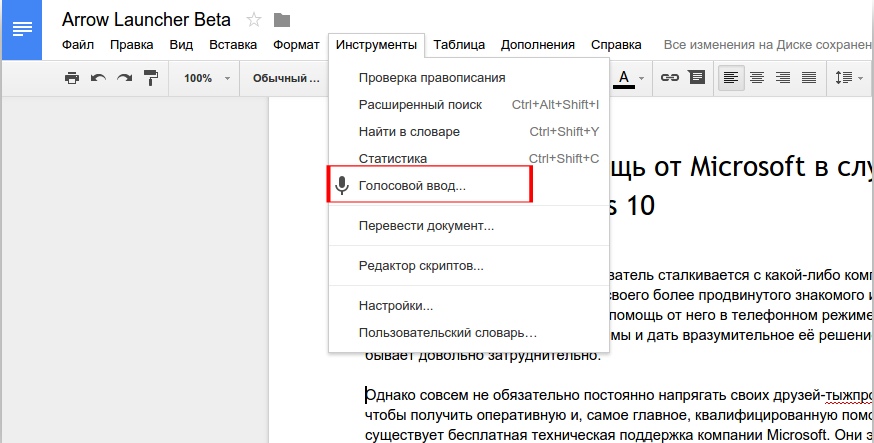
На экране появится новая кнопка микрофона. Нажмите эту кнопку, чтобы начать говорить и диктовать, но сначала, возможно, придется предоставить вашему браузеру разрешение на использование микрофона компьютера.
Система распознавания голоса Google очень точна, поэтому не придется исправлять слишком много слов или символов. Если система не уверена в том, что вы сказали, она подчеркнет фразу, о которой идет речь, и можно, щелкнув правой кнопкой мыши на этих словах, увидеть список альтернативных предложений.
Чтобы вставить знаки препинания, такие как точки, запятые, восклицательный знак или знак вопроса, или добавить новые строки или абзацы, просто скажите.
Кроме того, Google Docs поддерживает множество команд для выбора и форматирования текста, добавления и редактирования таблиц, перемещения по документу и многое другое. Полный список команд — на странице поддержки документов Google. Когда закончите диктовать, нажмите кнопку микрофона еще раз или скажите: «Прекратить прослушивание».
Набор текста голосом на компьютере или ноутбуке! : 1 комментарий
- neon 03.04.2021 Можно, также, использовать связку «Телефон» -> «Компьютер».
Источник: vacenko.ru